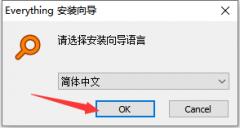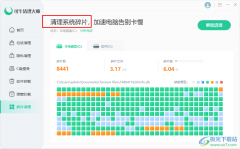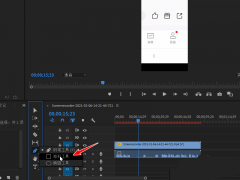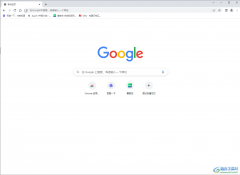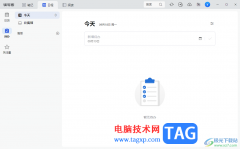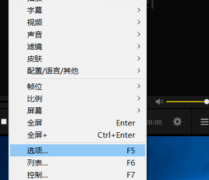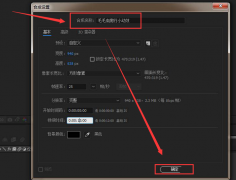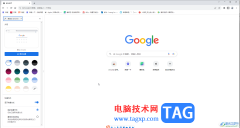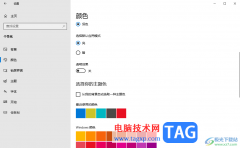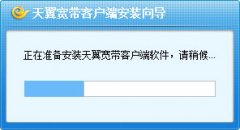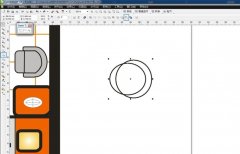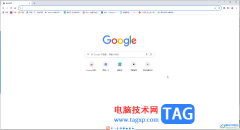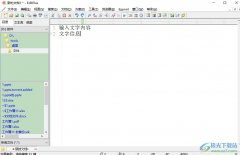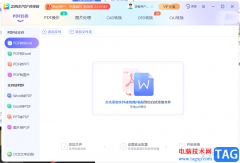天天桌面便签中可以让我们使用到多种编辑功能,其中可以为编辑的内容进行字体大小的设置以及字体颜色的设置,还可以进行便签分组设置,或者是更改便签的背景等操作,有的小伙伴想要将便签的背景设置成黑色,那么我们需要提前准备一张黑色的图片保存在电脑中,那么在天天桌面便签中通过进入到设备背景窗口中即可将添加到电脑中的黑色图片导入进来就可以设置了,下方是关于如何使用天天桌面便签设置黑色背景的具体操作方法,如果你需要的情况下可以看看方法教程,希望对大家有所帮助。

方法步骤
1.我们需要将天天桌面便签双击一下启用该软件,之后即可出现一个编辑页面。
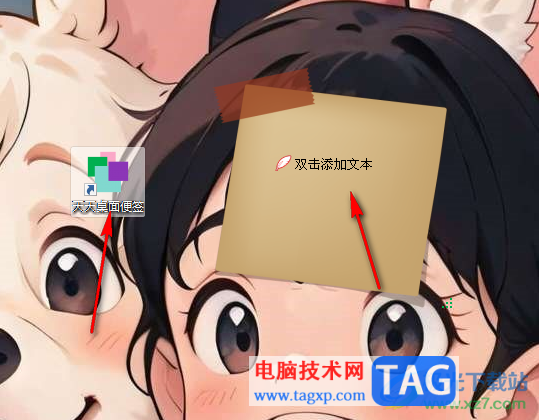
2.我们可以在该编辑页面中进行鼠标左键双击即可编辑自己需要的便签内容。

3.想要更改便签背景颜色,那么就需要进行右键点击该便签页面,在旁边出现的窗口中,点击【设置背景】图标按钮进入。
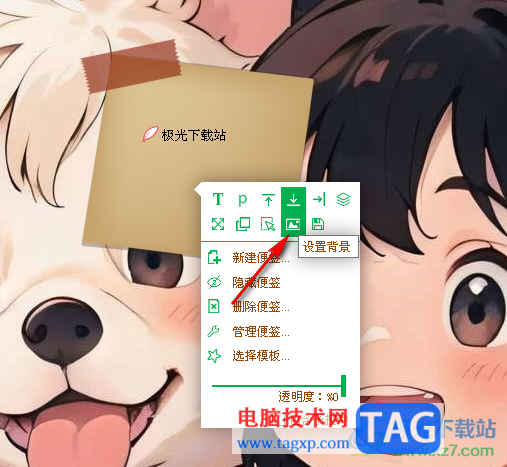
4.在打开的窗口中,我们需要将提前保存好的黑色图片进行选中添加进来即可。
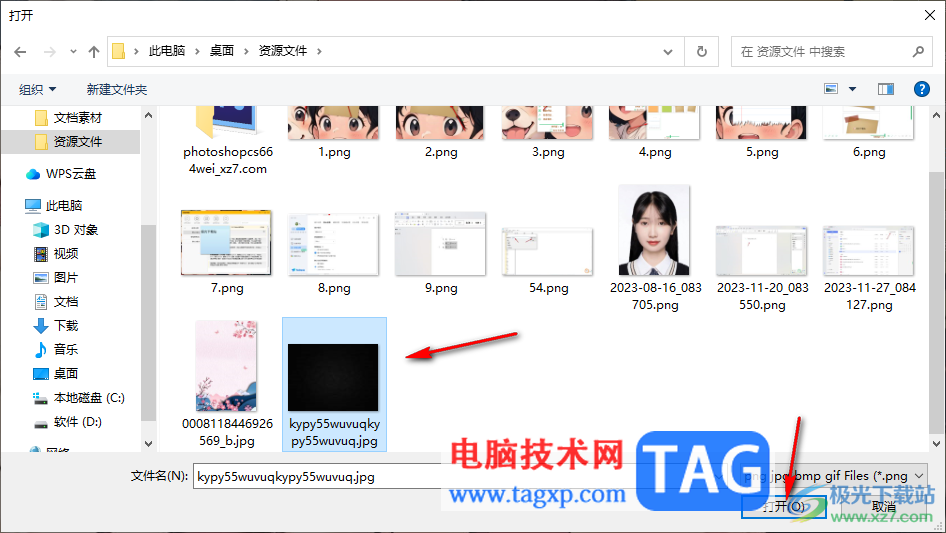
5.这时你可以看到我们的选中的便签页面背景颜色已经更改成了黑色了,如图所示。

6.而其中我们我们的便签字体颜色和背景颜色出现了冲突,那么我们就可以将文字选中进行右键点击,就可以选择一个比较鲜明的颜色进行设置就好了,如图所示。
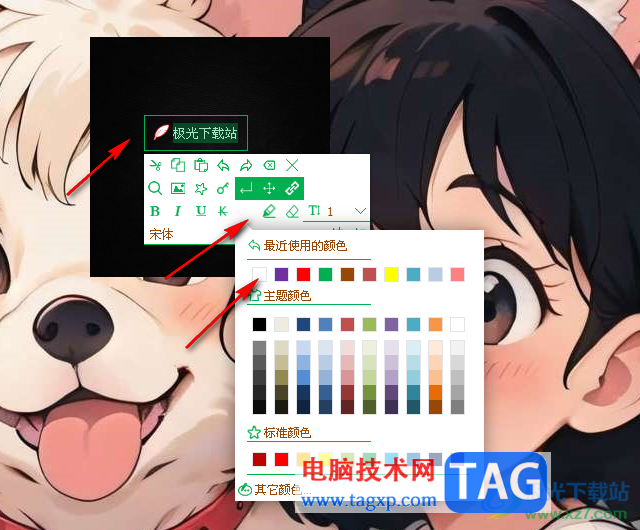
以上就是关于如何使用天天桌面便签设置页面为黑色的具体操作方法,有的小伙伴喜欢比较高级的黑色背景颜色,那么就可以进入到设置背景的窗口中将本地电脑中的黑色背景图片添加进来就好了,感兴趣的话可以操作试试。